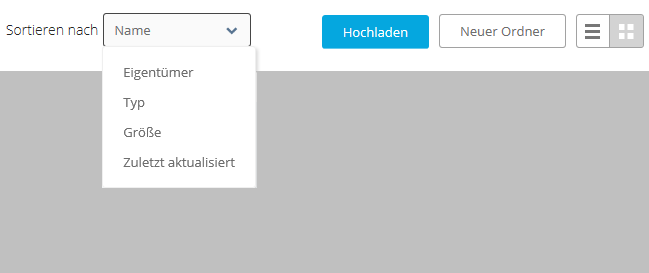Organisieren und Suchen von Projekten
Sie können Projekte organisieren, indem Sie sie fixieren.
Zum Suchen von Projekten haben Sie die folgenden Möglichkeiten:
- Liste der Projekte auf der Seite Projekte durchsuchen
- Sortieren
- Filtern
Fixieren und Lösen von Projekten
Sie können Projekte, die Sie gerade bearbeiten oder an denen Sie interessiert sind, fixieren, damit sie schneller auffindbar sind. Sie können jedes geöffnete Projekt sowie jedes andere Projekt anheften, dem Sie angehören.
In Fusion:
Öffnen Sie die Gruppe Daten.
Anmerkung: Fusion wird schrittweise mit der Registerkarte Start aktualisiert, einer neuen Navigationsmethode in Fusion. Wenn Sie Fusion das nächste Mal starten, überprüfen Sie, ob Sie bereits Zugriff darauf haben. Weitere Informationen finden Sie unter Registerkarte Start.Platzieren Sie in der Projektliste den Mauszeiger auf dem Projekt.
Klicken Sie auf Pin.
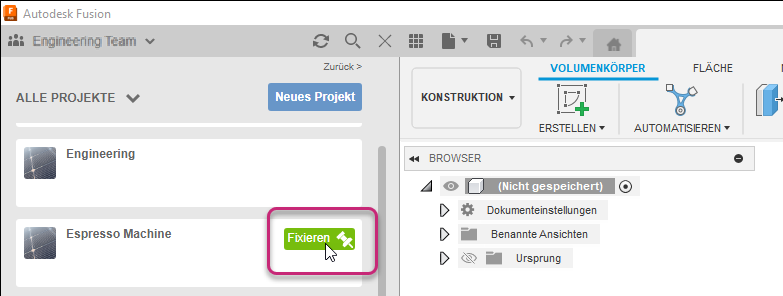
Um die Fixierung des Projekts jederzeit aufzuheben, führen Sie die gleichen Schritte aus, klicken jedoch auf Lösen.
Nachdem Sie ein Projekt fixiert haben, steht auf der Seite Projekte ein weiterer Filter mit der Bezeichnung FIXIERT zur Verfügung.
In Fusion-Web-Client:
- Klicken Sie in der oberen linken Ecke des Browsers auf das Fusion-Web-Client-Symbol
 , um eine Liste der Projekte im Hub anzuzeigen.
, um eine Liste der Projekte im Hub anzuzeigen. - Klicken Sie auf der Seite Projekte auf Alle.
- Platzieren Sie den Mauszeiger über einer Projektzeile.
- Klicken Sie auf Pin
 Symbol Pin.
Symbol Pin. - Um die Fixierung des Projekts zu einem beliebigen Zeitpunkt aufzuheben, klicken Sie erneut auf das Symbol.
Verwalten der Liste der Projektinhalte
Alle Inhalte Ihres Projekts stehen auf der Startseite des Projekts in Fusion-Web-Client zur Verfügung. Vorgabemäßig werden die Inhalte in einem Projekt in der folgenden Reihenfolge angezeigt:
- Ordner in alphabetischer Reihenfolge
- Dateien in alphabetischer Reihenfolge
Sie können die Art und Weise ändern, in der Inhalte in Ihren Projekten angezeigt werden. Klicken Sie in der oberen rechten Ecke des Inhaltsbereichs des Projekts auf das Symbol Listenansicht und Rasteransicht  , um zwischen den beiden Optionen zu wechseln.
, um zwischen den beiden Optionen zu wechseln.
Suchen nach Inhalten
Sie können anhand von Zeichen oder Wörtern im Dateinamen und im Inhalt nach Dateien suchen. Klicken Sie auf das Symbol Suchen oben rechts neben der Navigationsleiste, und geben Sie die Buchstaben, Zeichen oder Wörter ein, nach denen Sie suchen möchten.

Filtern von Projekten
Vorgabemäßig werden Projekte unter den folgenden Filtern gruppiert: ALLE, MEIN EIGENTUM und FÜR MICH FREIGEGEBEN. Klicken Sie auf MEIN EIGENTUM, um alle von Ihnen erstellten Projekte anzuzeigen und darauf zuzugreifen, und auf FÜR MICH FREIGEGEBEN, um alle Projekte anzuzeigen, zu denen Sie eingeladen wurden.
Wenn Sie einen Filter auswählen, ändert sich bei der nächsten Anmeldung die Vorgabeansicht in den von Ihnen ausgewählten Filter.
In Fusion können Sie mithilfe des Felds Filter unten in der Gruppe Daten die Projektliste filtern. Mit dem Filter wird nach Projektnamen und -beschreibungen gesucht. Der Filtervorgang beginnt, sobald Sie ein Zeichen in das Feld Filter eingeben. Sie können beim Filtern alle Eingabemöglichkeiten verwenden: von einzelnen Zeichen bis zu mehreren Wörtern.
Um den Filter zu entfernen, klicken Sie am Ende des Felds Filter auf die Schaltfläche Löschen, oder löschen Sie den Filtertext.
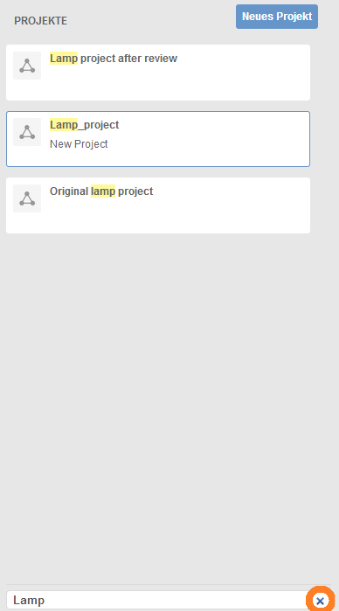
Wenn kein Projekt bzw. keine Beschreibung den Filterkriterien entspricht, werden alle Projekte ausgeblendet.
Sortieren von Projekten und Inhalten
Sie können Projekte nach Projektname (Name), Ersteller (Eigentum von) und Erstellungsdatum (Erstellt am) sortieren. Um die Projektliste zu sortieren, klicken Sie auf die Spaltenüberschrift in der Kopfzeile über der Liste der Projekte.
Sie können Dateien und Ordner des Projekts anhand der folgenden Kriterien sortieren:
- Dateiname (Name)
- Person, die die Datei hochgeladen hat (Eigentümer)
- Dateityp (Typ)
- Dateigröße (Größe)
- Datum der letzten Aktualisierung (Zuletzt aktualisiert)
In der Listenansicht befinden sich diese Kriterien in der Kopfzeile der Inhaltsliste. Klicken Sie auf eine der Spaltenüberschriften, um den Inhalt zu sortieren.

Wählen Sie in der Rasteransicht ein Kriterium aus der Dropdown-Liste Sortieren aus.